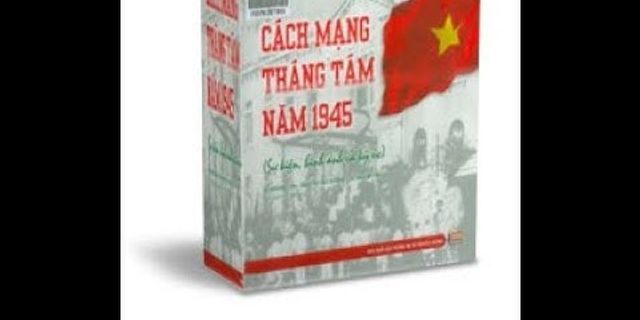Cách kiểm tra máy tính dùng ổ cứng SSD hay HDD nhanh chóng, chính xácNguyen Pham Lam Tung 23/12/2020 Show
Chắc hẳn bạn đã từng nghe về 2 loại ổ cứng máy tính thông dụng là SSD và HDD. Nếu bạn thắc mắc muốn kiểm tra xem máy tính mình đang sử dụng loại nào thì bạn đã đọc đúng bài viết rồi đấy. Sau đây là 4 cách đơn giản để kiểm tra ổ cứng nhanh chóng.1. SSD, HDD là gì?- SSD là cụm từ viết tắt cho Solid State Drive, nghĩa là ổ cứng thể rắn, có tốc độ nhanh hơn HDD. Bạn có thể tìm hiểu thêm TẠI ĐÂY. - HDD là cụm từ viết tắt cho Hard Disk Drive, là ổ cứng truyền thống, tốc độ chậm hơn SSD. Bạn có thể tìm hiểu thêm TẠI ĐÂY.  2. Hướng dẫn kiểm tra ổ cứng HDD hay SSDQuá trình kiểm tra ổ cứng của mình được thực hiện trên Windows 10. 2.1. Kiểm tra bằng Defragment and Optimize DrivesBước 1: Bạn nhấn tổ hợp phím Windows + S và gõ “defragment” > Chọn phần mềm kiểm tra ổ cứng Defragment and Optimize Drives.  Bước 2: Một cửa sổ hiện ra. Ở khung Media type: - Dòng nào ghi “Solid state drive” thì ổ cứng đó là SSD. - Dòng nào ghi “Hard disk drive” thì ổ cứng đó là HDD.  2.2. Kiểm tra bằng Device ManagerBước 1: Bạn nhấn tổ hợp phím Windows + S và gõ “device” > Chọn Device Manager.  Bước 2: Nhấp đúp chuột vào Disk drivers, bạn sẽ thấy tên của ổ cứng đang dùng.  Bước 3: Tìm kiếm tên ổ cứng đó trên Google, bạn có thể đọc được thông tin chi tiết hơn.  2.3. Kiểm tra bằng PowerShellBước 1: Bạn nhấn tổ hợp phím Windows + S, gõ “powershell” > Di chuyển chuột tại mục Window PowerShell > Nhấp chuột phải chọn Run as administrator.  Bước 2: Gõ lệnh get-physicaldisk giống như hình bên dưới.  Ở cột MediaType, bạn sẽ đọc được ổ cứng của mình là SSD hay HDD nhé.  2.4. Kiểm tra bằng Optimize Drives trong màn hình ExplorerBước 1: Bạn nhấn tổ hợp phím Windows + E để mở File Explorer. Bước 2: Nhấp chuột phải vào ổ cứng bất kỳ > Chọn Properties.  Bước 3: Ở cửa sổ tiếp theo bạn chọn Tools > Nhấn Optimize.  Bước 4: Cửa sổ Optimize Drives hiện ra, tại cột Media type bạn có thể thấy được loại ổ cứng của mình - Solid state drive là ổ SSD. - Hard disk drive là ổ HDD.  Lưu ý: Một máy tính có thể cùng lúc chạy cả 2 loại ổ cứng SSD và HDD. Một số mẫu laptop đang được kinh doanh tại Thế Giới Di Động:

Nokia 6800Không kinh doanhXem chi tiếtXem thêm: >>> Pin Li Po là gì? Pin Li Ion là gì? Pin 3 cell, 6 cell là gì? >>> eGPU là gì? Giúp tăng tốc laptop như thế nào? >>> Có nên nâng cấp ổ cứng HDD lên SSD? Nâng cấp SSD mất bao nhiêu tiền? Bài viết đã giúp bạn hiểu nhanh về ổ cứng SSD và HDD, cùng với 4 cách đơn giản để kiểm tra loại ổ cứng máy tính đang sử dụng. Chúc bạn thực hiện thành công nhé!
19.714 lượt xem Kiểm tra ổ cứng SSD hay HDD trên laptop và máy tính bằng những thao tác đơn giản nào ? Dùng các phần mềm nào hỗ trợ kiểm tra ổ cứng laptop là ssd hay hdd ? Thời buổi công nghệ tiên tiến ai cũng sở hữu cho mình chiếc laptop hoặc máy tính để phục vụ cho học tập và công việc. Bạn nên trang bị cho mình những kiến thức cơ bản về kiểm tra máy tính của mình hơn. Nó không quá khó khăn phức tạp như bạn nghĩ đâu, chỉ cần bạn nhín chút thời gian của mình ra để tìm hiểu thì chắc hẳn những kiến thức cần thiết chẳng bao giờ là thừa. Bài viết hôm nay sẽ hướng dẫn cho các bạn cách xem ổ cứng là hdd hay ssd trên laptop và máy tính của mình, ngoài ra cũng có một số phần mềm hỗ trợ cho các bạn cách kiểm tra ổ cứng của mình. Để đảm bảo rằng lưu trữ dữ liệu luôn được ổn định và tuổi thọ của ổ cứng. Hãy cùng mình tham khảo qua bài viết này để bổ sung cho mình những kiến thức cần thiết nhé !!
Bước 1: Bạn hãy bấm chuột phải vào This PC trên màn hình desktop => Chọn Manage  Bước 2: Tiếp đến bạn hãy bấm chọn Disk Management để kiểm tra dung lượng của ổ cứng.
 Bước 3: Kiểm tra thống số của máy bạn hãy bấm chọn vào Device Manager => Disk Driver  Bước 4: Sau bạn đã kiểm tra được thông số của máy rồi, bạn hãy sao chép thống này vào tìm kiếm trên google để biết ổ cứng của mình là SSD hay là HDD. Bước 1: Bạn hãy bấm chọn vào Start => bấm “Optimize” vào ô tìm kiếm trên win 7 Hoặc bấm phim tắt Windows + S và nhập “Optimize” vào ô tìm kiếm. Bước 2: Sau đó bạn hãy chọn “Defragment and Optimize Drvier”  Bước 3: Hộp thoại Optimize Drives sẽ được xuất hiện. Ở cột thứ 2 Media type

Bạn có thể tải phần mềm kiểm tra dung lượng ổ cứng bằng đường link: https://taimienphi.vn/download-crystaldiskinfo-2036  Bạn có thể tải phần mềm kiểm tra ổ cứng laptop bằng đường link: https://taimienphi.vn/download-ssd-ready-32753  Bạn có thể tải phần mềm kiểm tra ổ cứng bằng đường link: https://taimienphi.vn/download-ssdlife-pro-8516  Bạn có thể tải phần mềm xem thông tin ổ cứng laptop bằng đường link: https://taimienphi.vn/download-crystaldiskmark-7518  Việc bạn test ổ cứng laptop của máy mình đang hoạt động với công suất như thế nào, ổ cứng có gặp vấn đề khi hoạt động hay không để sửa chữa nó kịp thời. Khi so sánh Ổ cứng SSD và HDD, thì chúng ta sẽ thấy máy tính sử dụng ổ cứng SSD khởi động máy rất nhanh chỉ mất vài giây, còn ổ cứng HDD thì mất tầm khoản 1 2 phút. Khi bạn sử dụng các phần mềm hoặc các ứng dụng đồ họa hay chơi game thì ổ SSD đem lại tốc độ nhanh cho bạn hơn.
|